코어 생성
코어는 폼, 종이, 알루미늄 또는 벌집 구조와 같은 재료로 구성된 두꺼운 플라이입니다.
코어는 경계, 로제트, 재료, 방향, 드롭오프, 이름, 시퀀스 및 테이퍼로 정의됩니다. 코어를 생성하려면 먼저 복합 설계 환경을 설정해야 합니다. 복합 설계 환경을 설정하는 방법을 알아보려면 복합 설계 환경 설정을 참조하십시오.
다음 방법 중 하나로 코어를 생성할 수 있습니다.
• 수동 코어 - 경계, 로제트, 재료, 방향, 드롭오프, 이름, 시퀀스 및 테이퍼를 정의하여 코어 객체를 생성합니다. 이 방법으로 코어 객체를 생성하는 코어 피쳐는  으로 표시됩니다.
으로 표시됩니다.
 으로 표시됩니다.
으로 표시됩니다.• 영역 기반 코어 - 경계, 로제트, 재료, 방향, 드롭오프, 이름 및 시퀀스에 대해 라미네이트 영역을 지정하여 코어 객체를 생성합니다. 이 방법으로 코어 객체를 생성하는 코어 피쳐는  으로 표시됩니다.
으로 표시됩니다.
 으로 표시됩니다.
으로 표시됩니다.다음 방법 중 하나로 이름의 기본 접두어와 라미네이트 객체의 시퀀스를 변경할 수 있습니다. • > 을 클릭합니다. Creo Parametric 옵션(Creo Parametric Options) 대화 상자에서 > 을 클릭합니다. 이름 정책 설정(Name Policy Settings)에서 값을 지정합니다. • 구성 옵션: 이름 정책 설정을 설정합니다. |
수동 코어
다음과 같이 수동 코어를 생성합니다.
1.  코어(Core)를 클릭합니다. 코어(Core) 탭이 열립니다.
코어(Core)를 클릭합니다. 코어(Core) 탭이 열립니다.
 코어(Core)를 클릭합니다. 코어(Core) 탭이 열립니다.
코어(Core)를 클릭합니다. 코어(Core) 탭이 열립니다.2. 유형(Type)에서  수동 코어(Manual Core)를 선택합니다.
수동 코어(Manual Core)를 선택합니다.
 수동 코어(Manual Core)를 선택합니다.
수동 코어(Manual Core)를 선택합니다.3. 경계 체인(Boundary chains) 컬렉터에서 코어의 경계를 정의하는 체인을 선택합니다. 하나의 닫힌 루프, 하나의 외부 루프 및 하나 이상의 내부 루프, 여러 개별 루프 또는 여러 교차 곡선, 모서리 또는 루프를 선택하여 경계를 정의할 수 있습니다. 플라이 경계를 정의하는 방법을 알아보려면 예: 플라이 경계 정의를 참조하십시오.
선택을 반전시키려면 면 대칭 이동(Flip Side)을 클릭합니다. |
4. 기본 로제트를 변경하려면 로제트(Rosette) 상자를 클릭하고 복합 트리에서 로제트를 선택합니다.
5. 기본 재료를 변경하려면 재료(Material) 목록에서 다른 복합소재 재료를 선택합니다.
6. 방향(Orientation) 상자에서 각도를 선택하거나 입력하여 로제트의 X축을 기준으로 코어 방향을 설정합니다.
7. (선택 사항) 코어 설정(Core Settings) 탭에서 다음 설정을 변경합니다.
◦ 드롭오프(Drop-off) 상자에서 기본값(Default)을 선택하거나 값을 지정합니다. 기본값(Default)을 선택하면 코어가 설정에 정의된 드롭오프 값을 사용합니다. 사용자 정의 값을 지정하면 해당 값이 사용됩니다.
◦ 이름(Name) 상자에서 이름을 지정합니다.
◦ 시퀀스(Sequence) 상자에서 시퀀스를 지정합니다. 둘 이상의 라미네이트 객체가 동일한 시퀀스를 가질 수 있습니다.
8. 테이퍼(Taper) 탭에서 다음을 수행합니다.
a. 세트(Sets) 상자에서 테이퍼 세트를 선택하거나 새로운 세트(New set)를 클릭하여 새 테이퍼 세트를 정의합니다.
b. 테이퍼 체인(Taper chains) 상자에서 테이퍼를 적용할 체인을 선택합니다. 다음 그림과 같이 체인은 코어에 대해 선택된 경계의 서브셋이어야 합니다.
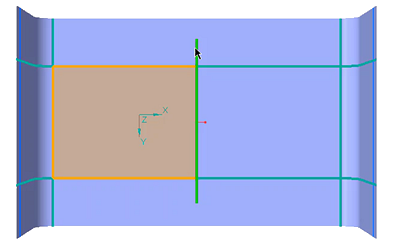
각 탄젠트 체인에 테이퍼를 하나씩 생성함으로써 여러 테이퍼를 생성할 수도 있습니다. 예를 들어, 사각형 경계에 네 개의 서로 다른 테이퍼를 생성할 수 있습니다. 그러나 하나의 코너에 하나의 필렛을 생성하면 이 필렛을 연결하는 여러 모서리가 단일 탄젠트 체인으로 간주되며 세 개의 테이퍼만 생성할 수 있습니다. |
c. D1 및 D2의 값을 지정합니다.
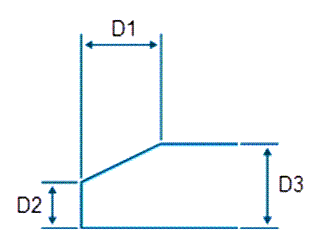
D1 - 수평 테이퍼 치수
D2 - 수직 테이퍼 치수
D3 - 복합소재 재료의 양생된 두께
D3은 읽기 전용 값이며 참조용으로만 표시됩니다. |
9.  확인(OK)을 클릭합니다.
확인(OK)을 클릭합니다.
 확인(OK)을 클릭합니다.
확인(OK)을 클릭합니다.영역 기반 코어
영역 기반 코어를 생성하기 전에 먼저 라미네이트 영역을 생성해야 합니다. 라미네이트 영역은 경계 정의를 저장합니다. 라미네이트 영역을 생성하려면 먼저 복합 설계 환경을 설정해야 합니다. 복합 설계 환경을 설정하는 방법을 알아보려면 복합 설계 환경 설정을 참조하십시오.
다음과 같이 라미네이트 영역을 생성합니다.
1.  라미네이트 영역(Laminate Zone)을 클릭합니다. 라미네이트 영역(Laminate Zone) 탭이 열립니다.
라미네이트 영역(Laminate Zone)을 클릭합니다. 라미네이트 영역(Laminate Zone) 탭이 열립니다.
 라미네이트 영역(Laminate Zone)을 클릭합니다. 라미네이트 영역(Laminate Zone) 탭이 열립니다.
라미네이트 영역(Laminate Zone)을 클릭합니다. 라미네이트 영역(Laminate Zone) 탭이 열립니다.2. 경계 체인(Boundary chains) 컬렉터에서 경계를 정의할 체인을 선택합니다. 하나의 닫힌 루프, 하나의 외부 루프 및 하나 이상의 내부 루프, 여러 개별 루프 또는 여러 교차 곡선, 모서리 또는 루프를 선택하여 경계를 정의할 수 있습니다. 플라이 경계를 정의하는 방법을 알아보려면 예: 플라이 경계 정의를 참조하십시오.
선택을 반전시키려면 면 대칭 이동(Flip Side)을 클릭합니다. |
3.  확인(OK)을 클릭합니다.
확인(OK)을 클릭합니다.
 확인(OK)을 클릭합니다.
확인(OK)을 클릭합니다.다음과 같이 영역 기반 코어를 생성합니다.
1.  코어(Core)를 클릭합니다. 코어(Core) 탭이 열립니다.
코어(Core)를 클릭합니다. 코어(Core) 탭이 열립니다.
 코어(Core)를 클릭합니다. 코어(Core) 탭이 열립니다.
코어(Core)를 클릭합니다. 코어(Core) 탭이 열립니다.2. 유형(Type)에서  영역 기반 코어(Zone Based Core)를 선택합니다.
영역 기반 코어(Zone Based Core)를 선택합니다.
 영역 기반 코어(Zone Based Core)를 선택합니다.
영역 기반 코어(Zone Based Core)를 선택합니다.3. 라미네이트 영역(Laminate zones) 컬렉터에서 하나 이상의 영역을 선택하여 코어의 경계를 정의합니다. 선택한 영역은 하나의 닫힌 컨투어를 형성해야 합니다.
복수 영역을 사용하여 코어 경계를 정의하는 경우 영역은 인접, 교차 또는 둘 다여야 합니다. 분리된 영역을 피하십시오. |
4. 기본 로제트를 변경하려면 로제트(Rosette) 상자를 클릭하고 복합 트리에서 로제트를 선택합니다.
5. 기본 재료를 변경하려면 재료(Material) 목록에서 다른 복합소재 재료를 선택합니다.
6. 방향(Orientation) 상자에서 각도를 선택하거나 입력하여 로제트의 X축을 기준으로 코어 방향을 설정합니다.
7. (선택 사항) 코어 설정(Core Settings) 탭에서 다음 설정을 변경합니다.
◦ 드롭오프(Drop-off) 상자에서 기본값(Default)을 선택하거나 값을 지정합니다. 기본값(Default)을 선택하면 코어가 설정에 정의된 드롭오프 값을 사용합니다. 사용자 정의 값을 지정하면 해당 값이 사용됩니다.
◦ 이름(Name) 상자에서 이름을 지정합니다.
◦ 시퀀스(Sequence) 상자에서 시퀀스를 지정합니다. 둘 이상의 라미네이트 객체가 동일한 시퀀스를 가질 수 있습니다.
8. 테이퍼(Taper) 탭에서 다음을 수행합니다.
a. 세트(Sets) 상자에서 테이퍼 세트를 선택하거나 새로운 세트(New set)를 클릭하여 새 테이퍼 세트를 정의합니다.
b. 테이퍼 체인(Taper chains) 상자에서 테이퍼를 적용할 체인을 선택합니다. 다음 그림과 같이 체인은 코어에 대해 선택된 경계의 서브셋이어야 합니다.
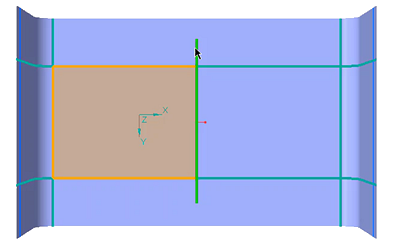
각 탄젠트 체인에 테이퍼를 하나씩 생성함으로써 여러 테이퍼를 생성할 수도 있습니다. 예를 들어, 사각형 경계에 네 개의 서로 다른 테이퍼를 생성할 수 있습니다. 그러나 하나의 코너에 하나의 필렛을 생성하면 이 필렛을 연결하는 여러 모서리가 단일 탄젠트 체인으로 간주되며 세 개의 테이퍼만 생성할 수 있습니다. |
c. D1 및 D2의 값을 지정합니다.
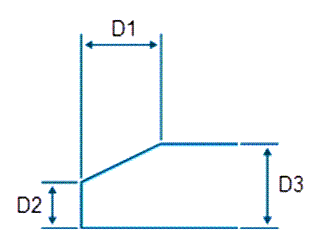
D1 - 수평 테이퍼 치수
D2 - 수직 테이퍼 치수
D3 - 복합소재 재료의 양생된 두께
D3은 읽기 전용 값이며 참조용으로만 표시됩니다. |
9.  확인(OK)을 클릭합니다.
확인(OK)을 클릭합니다.
 확인(OK)을 클릭합니다.
확인(OK)을 클릭합니다.코어 객체 찾기
• 코어 피쳐의 코어 객체를 찾으려면 복합 트리에서 코어 피쳐를 마우스 오른쪽 버튼으로 클릭하고  을 선택합니다.
을 선택합니다.
 을 선택합니다.
을 선택합니다.• 라미네이트 영역 피쳐의 플라이 또는 코어 객체를 찾으려면 복합 트리에서 라미네이트 영역 피쳐를 마우스 오른쪽 버튼으로 클릭하고  을 선택합니다.
을 선택합니다.
 을 선택합니다.
을 선택합니다.코어 피쳐 찾기
• 코어 객체의 코어 피쳐를 찾으려면 코어 객체를 마우스 오른쪽 버튼으로 클릭하고  을 선택합니다.
을 선택합니다.
 을 선택합니다.
을 선택합니다.라미네이트 영역 찾기
• 코어 객체의 라미네이트 영역 피쳐를 찾으려면 코어 객체를 마우스 오른쪽 버튼으로 클릭하고  을 선택합니다.
을 선택합니다.
 을 선택합니다.
을 선택합니다.